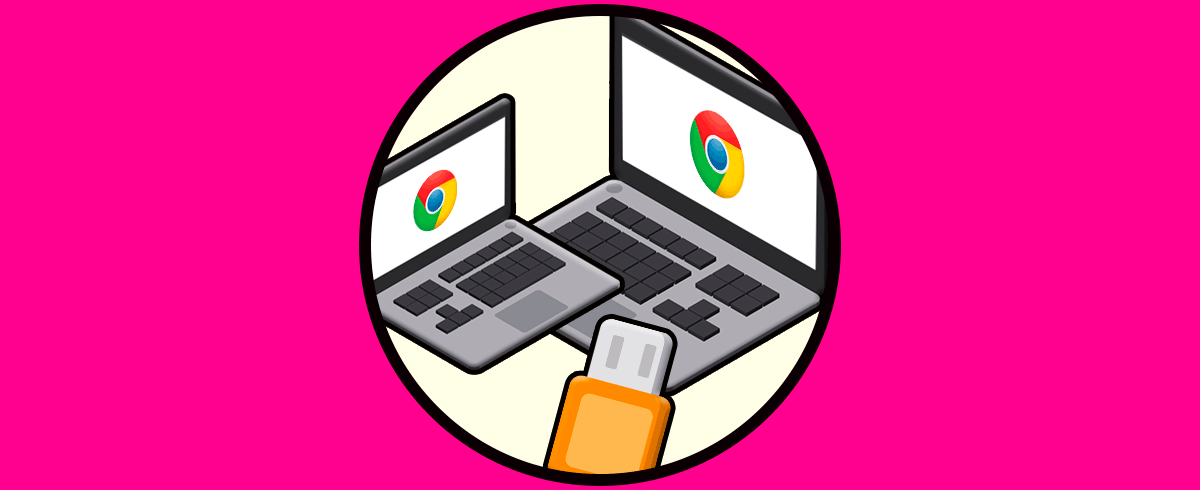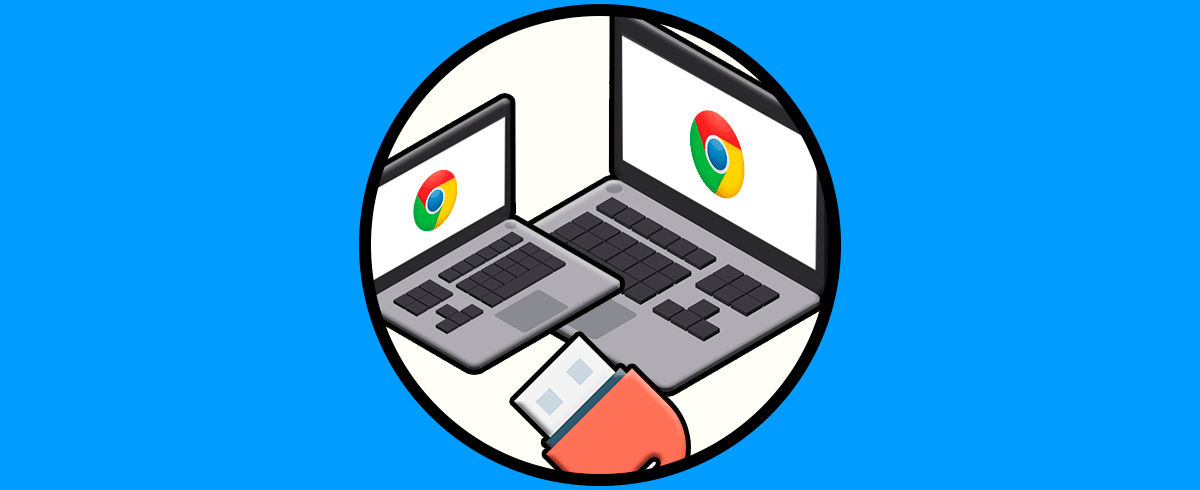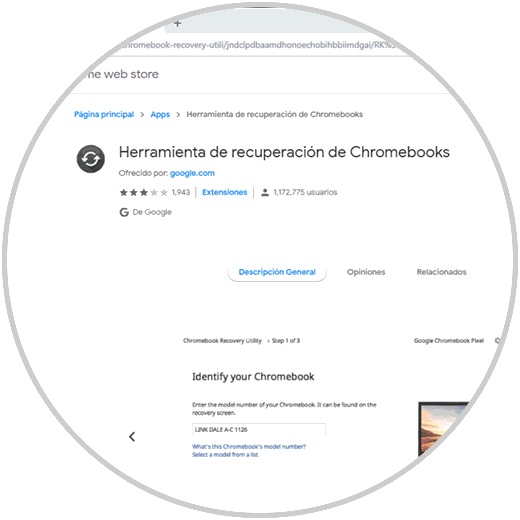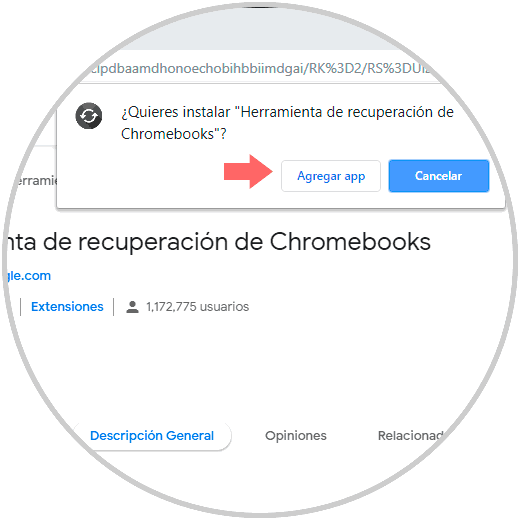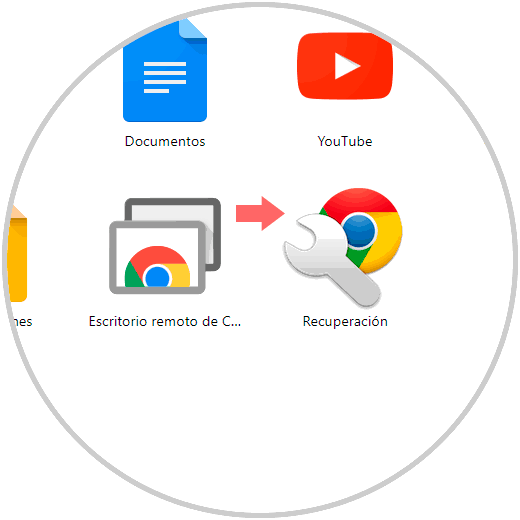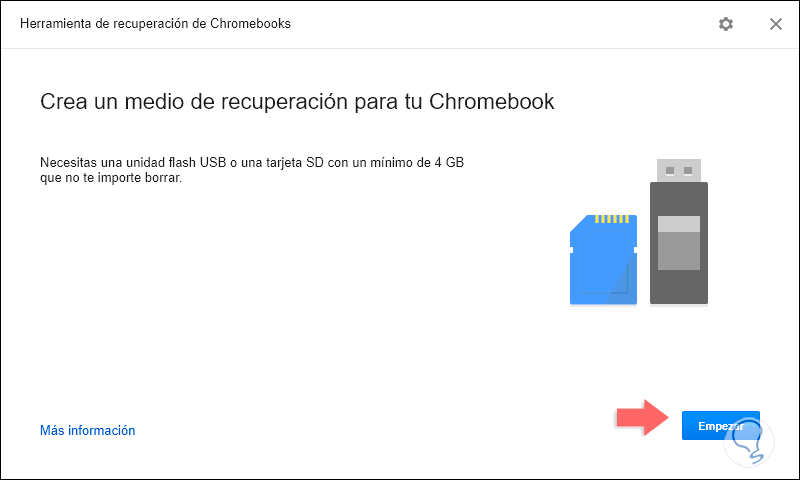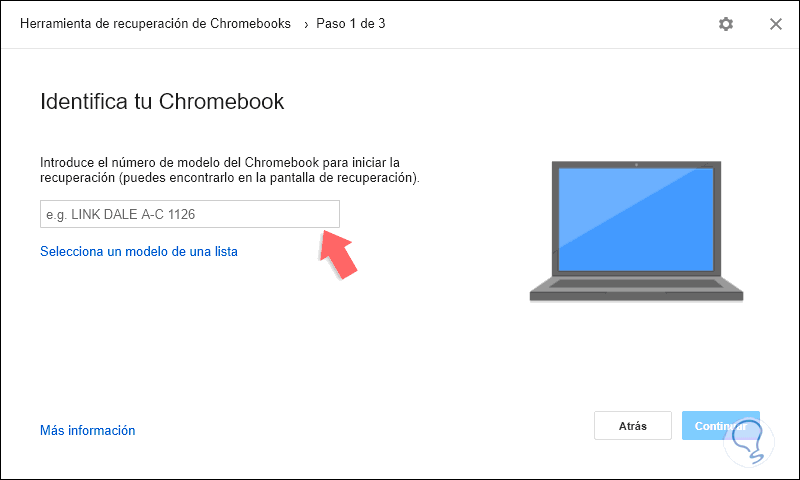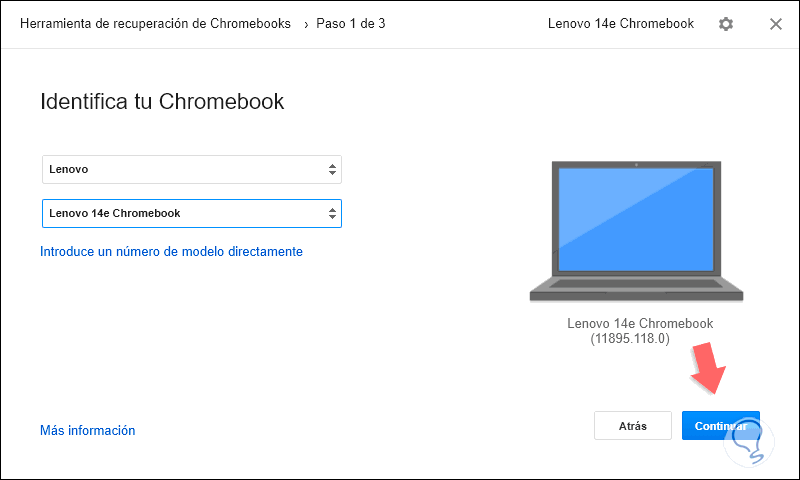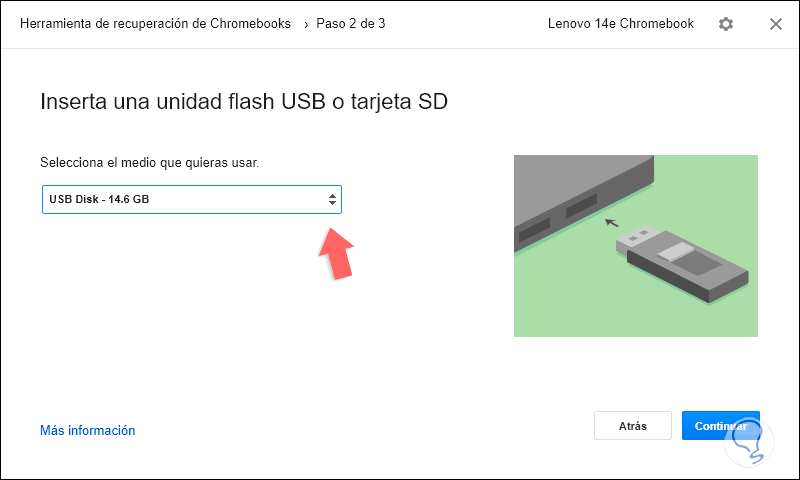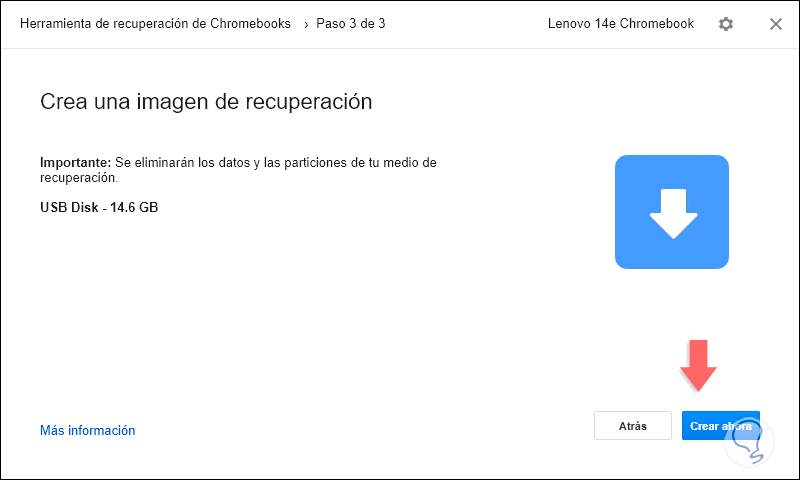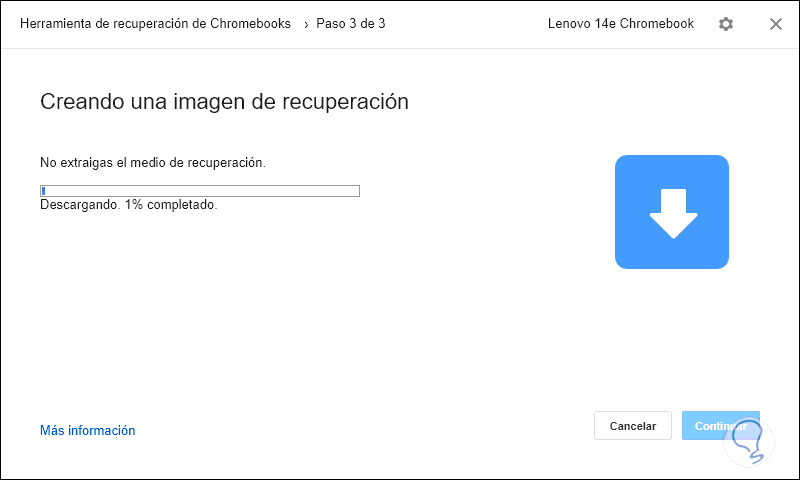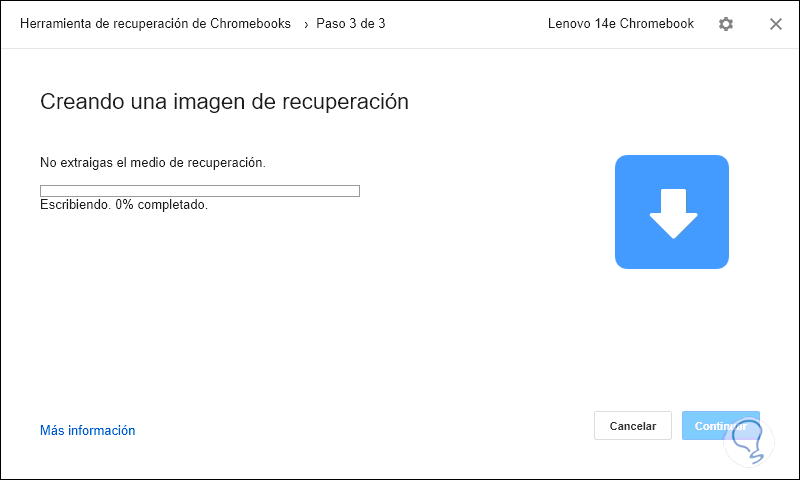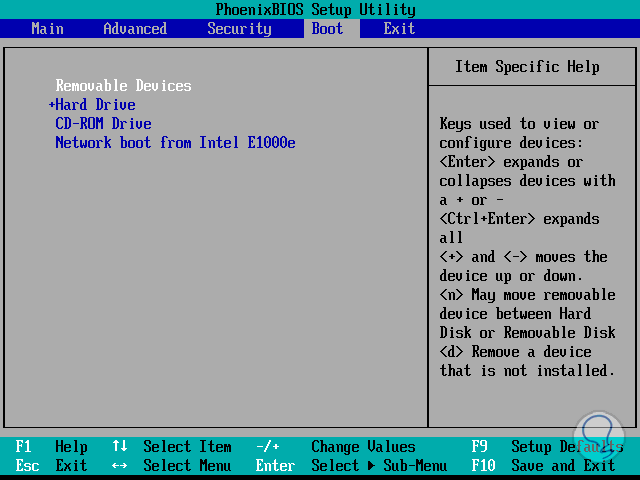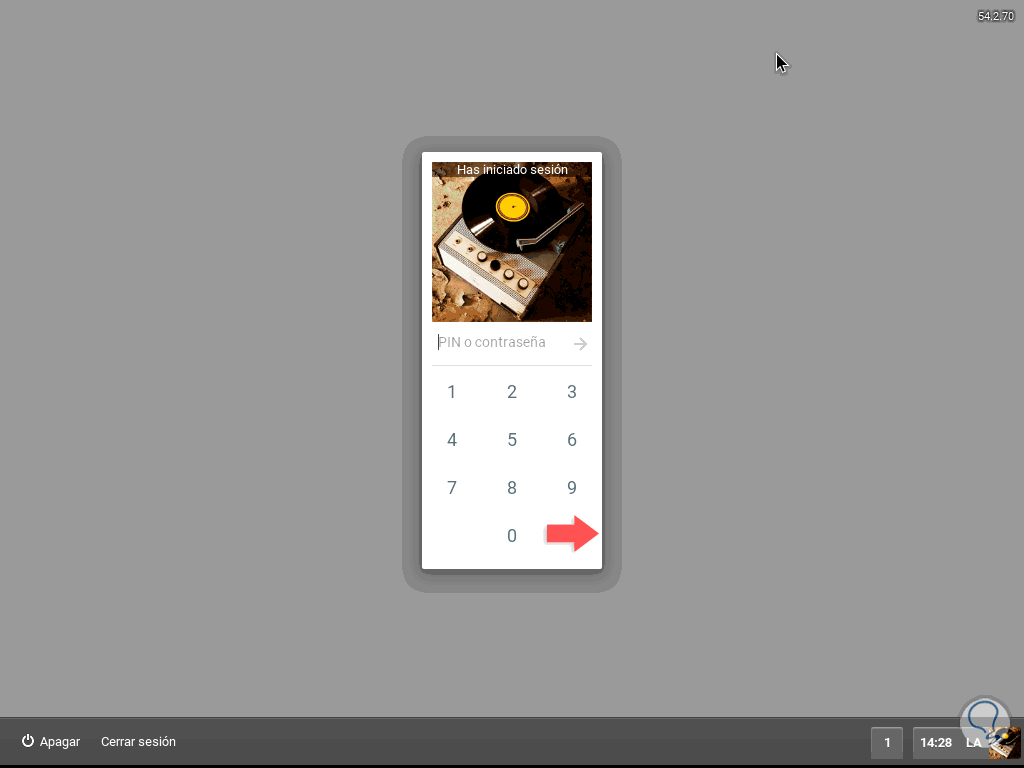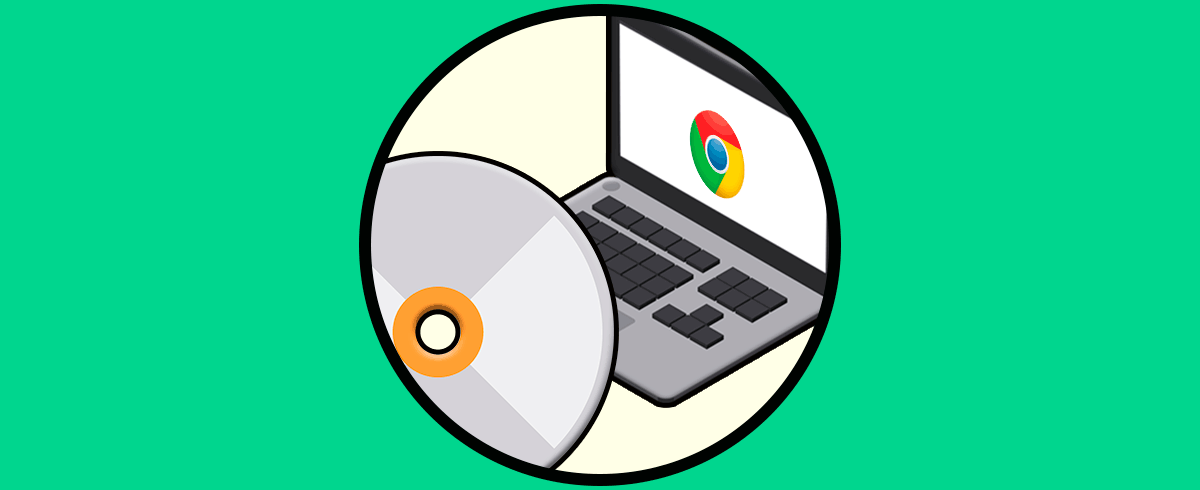Actualmente disponemos de diversos sistemas operativos que podemos usar para llevar a cabo nuestras tareas diarias y cada uno tiene un enfoque especial de usuario, si te gustan los entornos de seguridad podemos echar mano de macOS, si te gusta el código Linux es para ti, si por el contrario te gustan los ambientes gráficos, Windows es una opción interesante. Cuando vas a comprar un nuevo equipo una opción disponible que puede llegar a ser interesante es Chromebook los cuales son equipos que tienen por defecto el sistema operativo ChromeOS que cuenta con el respaldo de Google y por ende es un sistema que está basado en la nube.
Esto nos puede ahorrar gastos económicos al no requerirse un hardware especial, pero como en todo sistema operativo, ChromeOS no está exento de que en algún momento veamos el error "El sistema operativo de Chrome falla o está dañado" o que simplemente su funcionamiento no sea el adecuado. En el caso de ChromeOS, por lo general se debe a errores en los servicios o procesos internos del propio sistema y la solución más adecuada es reinstalar el sistema operativo ChromeOS con el fin de dar una solución integral a estos errores.
Solvetic te ha mostrado diferentes métodos para crear un medio USB de arranque para sistemas como Windows, Linux o macOS y hoy te explicará el método para crear un USB de recuperación para este sistema operativo que poco a poco toma fuerza en un mundo donde los avances no se detienen.
Para crear nuestro medio USB de recuperación de ChromeOS lo podemos llevar a cabo desde cualquier equipo que tenga el navegador Google Chrome instalado en él.
Crear medio USB de recuperación de ChromeOS
Para iniciar, Chrome nos brinda una utilidad para ejecutar este proceso de forma simple, para ello iremos al siguiente enlace:
Esta es una utilidad de Chrome gracia a la cual crearemos el medio de recuperación para el sistema operativo ChromeOS, allí debemos dar clic en el botón “Agregar a Chrome” y se desplegará el siguiente mensaje:
Damos clic en la opción “Agregar app” y automáticamente seremos redireccionados a la siguiente ventana y si no es así podemos ingresar la siguiente línea en una nueva pestaña del navegador:
chrome://apps/
Allí veremos la app “Recuperación” la cual es la utilidad que hemos instalado, damos doble clic sobre ella y será desplegado el siguiente asistente:
Como vemos, se requiere de una memoria de mínimo 4 GB para ejecutar esta acción. Una vez la conectemos al equipo damos clic en “Empezar” y en la siguiente ventana debemos ingresar el modelo del Chromebook en el cual se realizará el proceso:
En caso de no estar seguros, podemos dar clic en la línea “Selecciona un modelo de una lista” y luego seleccionamos tanto el fabricante como el modelo del equipo:
Una vez seleccionado el modelo del equipo, damos clic en Continuar y en la siguiente ventana vamos a seleccionar el medio USB conectado al equipo:
Para este proceso debemos tener en cuenta que todos los datos serán eliminados, pulsamos en el botón Continuar y veremos lo siguiente:
Damos clic en el botón “Crear ahora” y se iniciará el proceso de descarga y creación de la imagen de ChromeOS en dicho medio USB:
Luego de su descarga y verificación se dará lugar al proceso de escritura de la imagen en la USB:
Una vez el proceso finalice, retiramos la USB del equipo y configuramos el arranque del Chromebook en la BIOS o UEFI para que arranque desde el USB:
Después de esto simplemente debemos seguir los pasos de instalación registrando nuestra cuenta de Google para así disfrutar del sistema operativo ChromeOS:
Con este simple método y gracias a esta utilidad desarrollada por Google, estamos en capacidad de crear medios USB de recuperación del sistema operativo para así corregir cualquier error que se pueda presentar en su uso cotidiano.